Kot strokovnjak za IT vam bom pokazal, kako ustvarite vzorec z orodjem Custom Shape Tool v Photoshopu. Najprej odprite Photoshop in ustvarite nov dokument. Nato pojdite v orodno vrstico in izberite orodje za obliko po meri. Nato izberite obliko, ki jo želite uporabiti za svoj vzorec. Za ta primer bom izbral preprost krog. Ko izberete svojo obliko, kliknite in povlecite, da ustvarite obliko na platnu. Zdaj pojdite v meni Urejanje in izberite Določi vzorec. To bo ustvarilo nov vzorec v mapi PhotoshopPatterns. Če želite uporabiti svoj novi vzorec, preprosto ustvarite novo plast in izberite orodje Paint Bucket Tool. Nato kliknite barvo ospredja in na seznamu izberite nov vzorec. Na koncu kliknite plast, da uporabite vzorec. In to je to! Zdaj ste ustvarili vzorec po meri z orodjem Custom Shape Tool v Photoshopu.
Photoshop je odličen za retuširanje in obdelavo fotografij. Vzorci so odličen način za ustvarjanje okraskov za predmete in ozadja. izobraževanje kako ustvariti vzorec z orodjem Custom Shape Tool v Photoshopu odličen za ustvarjanje edinstvenih predlog za kateri koli projekt.

skupna raba internetne povezave Windows 10 ne deluje
Kako ustvariti vzorec z orodjem Custom Shape Tool v Photoshopu
Orodje za obliko po meri v Photoshopu ima nekaj oblik, ki jih je mogoče uporabiti za ustvarjanje vzorcev. te predloge lahko uporabite za okrasitev umetnin, torb in oblačil, ozadij in ozadij za vaše naprave. Oblike po meri so majhne, vendar jih je mogoče združiti v večje oblike. V tem članku bo uporabniški obrazec uporabljen za ustvarjanje predloge, ki jo je mogoče uporabiti v več aplikacijah. Če želite ustvariti predlogo, vzamete obliko z orodji za oblike po meri, jo izrežete in oblikujete, kot želite, jo shranite in nato dodate v palete na plošči Swatches. Če morate ustvarjeno predlogo uporabiti za velike projekte, lahko uporabite Photoshop, da jo naredite vektorsko, ali pa končano predlogo postavite v Illustrator in jo spremenite v vektor. To metodo lahko uporabite za katero koli obliko po meri, vendar bodo nekatere lažje, nekatere pa bodo zahtevale nekaj domišljije in spretnosti.
Koraki za ustvarjanje vzorca z orodjem Custom Shape Tool v Photoshopu:
- Odprite in pripravite platno v Photoshopu.
- Postavite vzorec na novo plast
- Izbriši vrstice
- Podvojite in zavrtite obliko
- Spoji oblike
- Kopirajte in premikajte dele predloge
- Združite vse dele
- Dodajte barvo ozadja
- Obliki dodajte barvo
- Zmanjšajte motnost vzorca
1] Odprite in pripravite platno v Photoshopu.
Odprite Photoshop in pojdite na Datoteka, nato Novo in nato na okno Možnosti novega dokumenta. Izberite velikost dokumenta 200 x 200 slikovnih pik in ločljivost 300 slikovnih pik na palec ali katero koli ločljivost, ki vam ustreza. Višja ločljivost je najboljša za tiskanje, nižja ločljivost pa za zaslonske slike. Kliknite V redu, da potrdite nastavitve za nov dokument.
Ko je nov dokument odprt, boste morali platno razdeliti na štiri dele. To lahko storite tako, da vklopite vodila in z dvema vodiloma (enim vodoravnim in enim navpičnim) razrežete platno na štiri dele. Če želite vklopiti vodila, pojdite na ravnila, kliknite na ravnilo in ga med držanjem miškine tipke povlecite proti platnu. Naredite to od zgornjega in levega ravnila, da ustvarite vodoravna in navpična vodila. Če ravnilo ni vidno, pojdite v zgornjo menijsko vrstico in kliknite prijazna Potem Ravnilo ali kliknite Ctrl + Р .
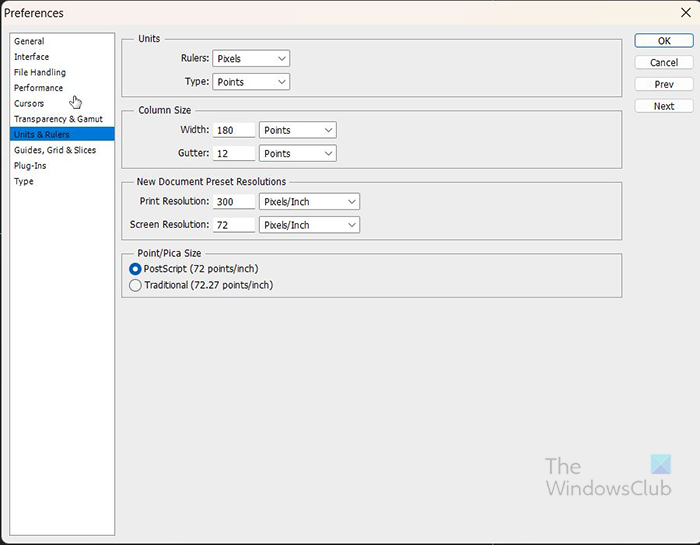
Če želite pravilno poravnati vodila, tako da je mogoče platno razrezati na enake dele, lahko spremenite enoto ravnila na slikovne pike. Če želite spremeniti enoto v slikovne pike, pojdite na Uredi Potem nastavitve Potem Enote in ravnila . Prikaže se okno z nastavitvami, Ravnilo izberite razdelek Piksli . Spremenila se bo merska enota na ravnilih. Postavite vodila na 100 0 na levo in zgornje ravnilo. Ta lokacija bo odvisna od velikosti vašega platna. Če ste uporabili velikost 200 x 200 slikovnih pik, bo nastavitev vodil na 100 slikovnih pik razdelila platno na štiri dele.
2] Postavite vzorec na novo plast
V tem koraku bo oblika za risbo postavljena na platno. Za obliko morate ustvariti novo plast. Če želite ustvariti novo plast, pojdite na dno plošče s plastmi in kliknite gumb Ustvari novo plast ikona. Nov sloj lahko ustvarite tudi tako, da greste v zgornjo menijsko vrstico in kliknete Plast Potem Nova plast ali s klikom Shift + Ctrl + Н . 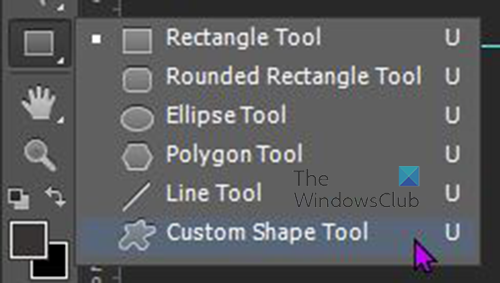 Ko je nova plast ustvarjena, pojdite v levo orodno vrstico in kliknite gumb Uporabniško orodje za obliko . Orodje Oblika po meri je v isti skupini kot orodje Pravokotnik.
Ko je nova plast ustvarjena, pojdite v levo orodno vrstico in kliknite gumb Uporabniško orodje za obliko . Orodje Oblika po meri je v isti skupini kot orodje Pravokotnik. 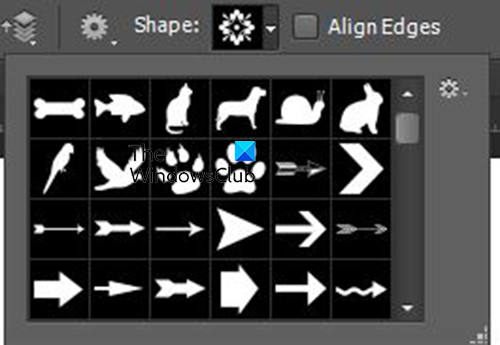
Z izbranim orodjem Oblika po meri pojdite v zgornjo menijsko vrstico in kliknite spustno puščico poleg možnosti Oblika. To bo prikazalo uporabniške obrazce. Pomaknite se navzdol, dokler ne vidite ene od poimenovanih oblik po meri Cvetlični ornament 2 . Kliknite nanjo in pojdite na platno. 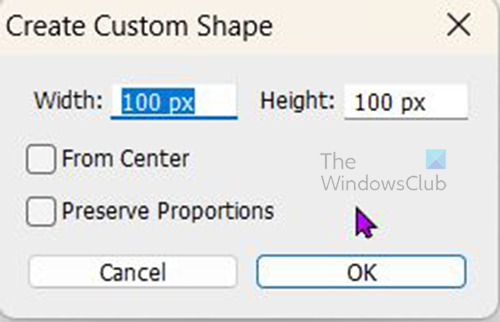
Kliknite na platno in prikazalo se bo pogovorno okno Ustvari obliko po meri. Vnesite meritve kot 100 širina in 100 višina, nato kliknite Globa potrdite.
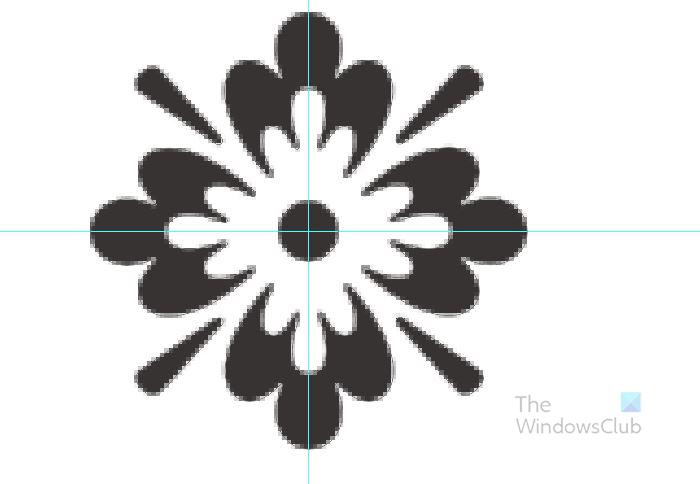
najdražja tipkovnica na svetu
Na platnu se mora pojaviti oblika cvetličnega ornamenta, poravnajte jo z vodili, tako da vodila razrežejo obliko na štiri enake dele.
3] Izbriši vrstice
Na figuri so štiri črte, ki štrlijo iz štirih vogalov, jih je mogoče odstraniti. Za odstranitev jih lahko uporabite orodje za brisanje.
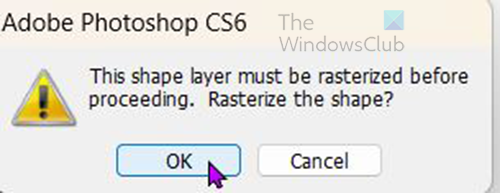
Ko poskusite uporabiti radirko, boste dobili opozorilo o rastrizaciji slike, kliknite ja rastrizirati sliko in. Sliko lahko tudi rastrizirate tako, da jo kliknete z desno miškino tipko na plošči plasti in izberete Rastriziraj plast . Nato lahko izbrišete neželene dele. Ostale vam bodo rožice in nobena od štirih vrstic. 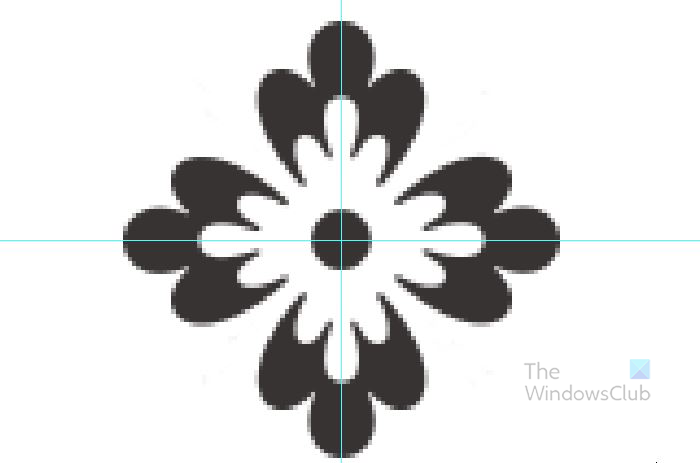
To je vzorec brez črt.
4] Podvojite in zavrtite obliko
Naslednji korak je podvajanje obrazca. Obliko lahko podvojite tako, da jo kliknete in povlečete navzdol do Ustvari novo plast na dnu plošče s plastmi ali s klikom Ctrl + J . Poklican bo dvojnik Kopira Oblika1 in bo postavljen nad plast Oblika.
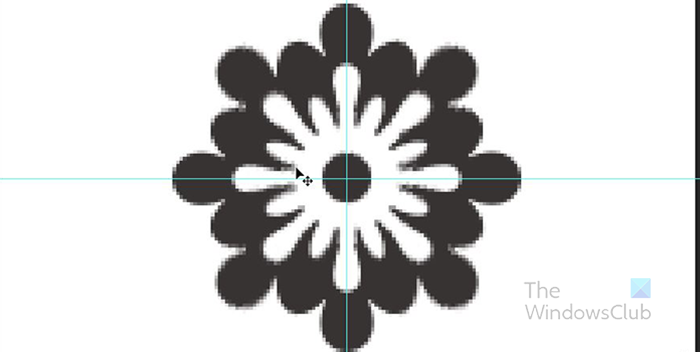
Naslednji korak je vrtenje kopije oblike 1, dokler ne bo videti kot zgornja slika. če ga želite zasukati, kliknite na kopijo oblike 1 na plošči s plastmi. Pritisnite Ctrl + Т za sprožitev polja za prosto transformacijo okoli oblike. Drži Shift in premaknite miškin kazalec nad rob polja za prosto transformacijo, dokler ne vidite ukrivljene dvosmerne puščice. Držati Shift in levo kliknite, da zasukate sliko. Nadaljujte z obračanjem slike, dokler ne ustvari zgornje slike.
5] Združite oblike
Ko je slika videti zadovoljiva, je čas, da ju združite v eno plast. Če želite združiti oblike, pojdite na ploščo plasti. Kliknite eno sliko, pridržite Ctrl nato kliknite drugo. Ko sta izbrani obe plasti, z desno miškino tipko kliknite eno in izberite Spoji plasti . Obe obliki bosta združeni v eno plast.
6] Kopirajte in premikajte dele predloge
Čas je, da obliki dodate več, da naredite vzorec. Z izbrano kopijo oblike 1 pojdite v levo orodno vrstico in kliknite gumb Orodje za izbiro pravokotnika . Uporaba Orodje za izbiro pravokotnika da izberete zgornjo levo četrtino oblike.
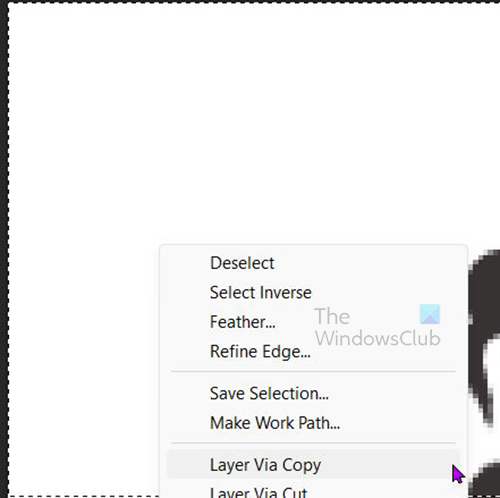
Ko je izbran, z desno miškino tipko kliknite in izberite Sloj prek kopije .
piratstvo na oknih 10
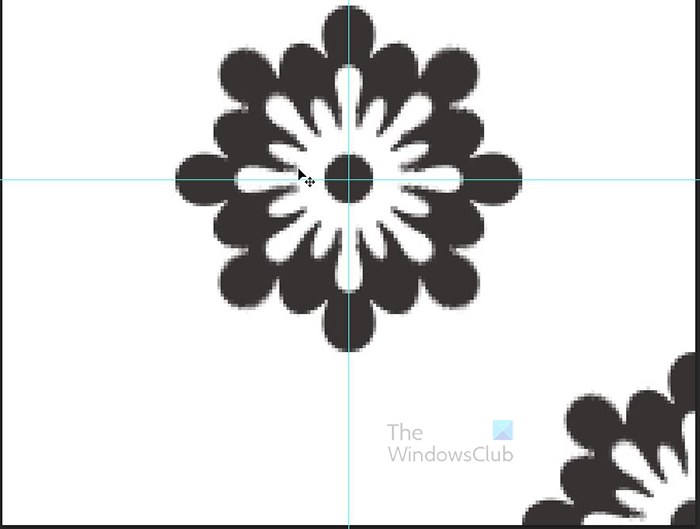
Poklicana bo kopirana plast 1. plast na plošči s plastmi. Z orodjem za premikanje ga kliknite na platno in premaknite v spodnji levi kot platna. Platno bi moralo izgledati kot zgornja slika.
Kopirajte drugi del
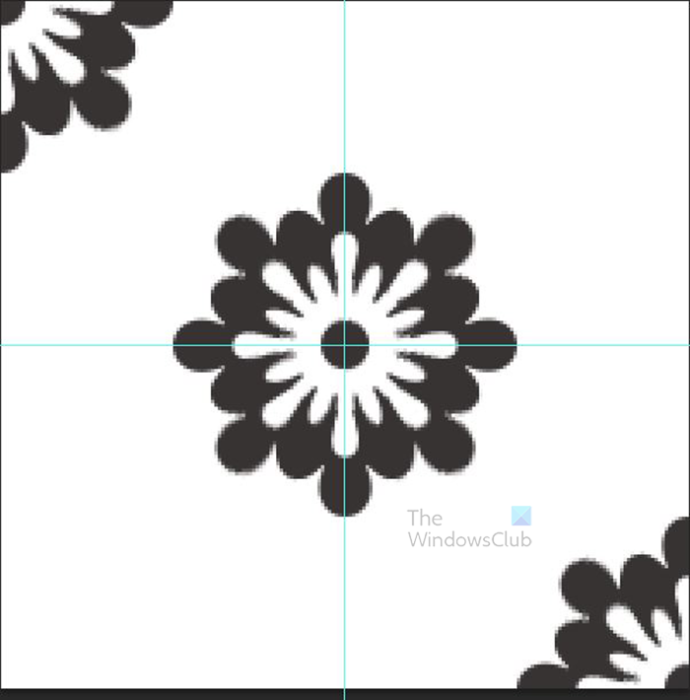
Pojdite na ploščo plasti in izberite kopijo oblike 1, ki je polna oblika, nato pa pojdite na levo orodno vrstico in izberite Orodje za izbiro pravokotnika . Pojdite na spodnjo četrtino obrazca in uporabite Orodje za izbiro pravokotnika da ga izberete, kot ste naredili zgornjo četrtino. Ko je izbrano, z desno miškino tipko kliknite območje in izberite Sloj s kopiranjem. Uporaba Orodje za premikanje in premaknite kopirani del v zgornjo levo četrtino platna. Platno bo začelo izgledati kot zgornja slika.
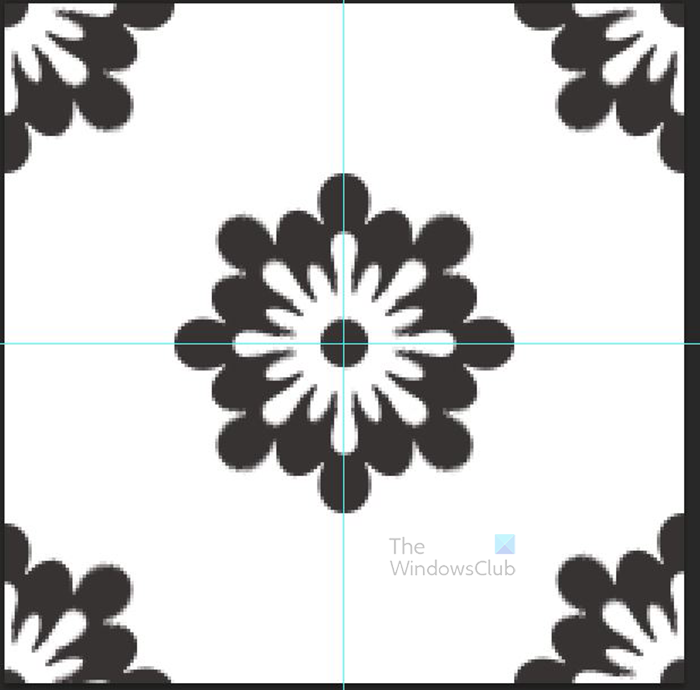
Po istem principu sledite preostalim četrtinam platna. Platno bi moralo izgledati kot zgornja slika.
7] Združite vse dele
Zdaj, ko so vsi deli na svojem mestu in je vzorec dokončan, je čas, da dele združite v enega. Pojdite na ploščo plasti in kliknite prvo sliko, nato pa s tipko Shift kliknite zadnjo sliko. izbranih mora biti vseh pet slojev slike. Desni klik na katerega koli od njih in izberite Spoji plasti .
8] Dodajte barvo ozadja
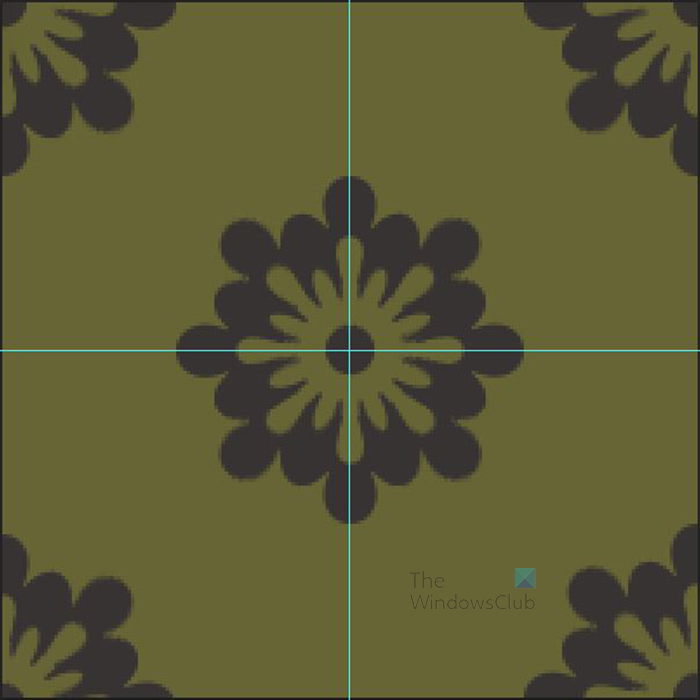
Umetniškemu delu lahko dodate barvo ozadja. Če želite dodati barvo, izberite plast ozadja, nato pojdite na dno plošče s plastmi in kliknite ikono Ustvarite novo polnilo ali prilagoditveno plast . Prikaže se meni, izberite enobarvna , nato izberite barvo za prikaz oblik. Tukaj je izbrana enobarvna #676535.
9] Pobarvaj figuro
Lahko pobarvate sliko, ki sestavlja vzorec. Če želite pobarvati obliko, izberite obliko, pojdite na dno plošče s plastmi in kliknite ikono FX ikona. Prikaže se meni, izberite Možnosti prekrivanja. Tam lahko eksperimentirate z možnostmi, ne pozabite, da je to vzorec ozadja, zato se z njim ne ukvarjajte preveč, sicer lahko vpliva na tisto, kar je na vrhu.
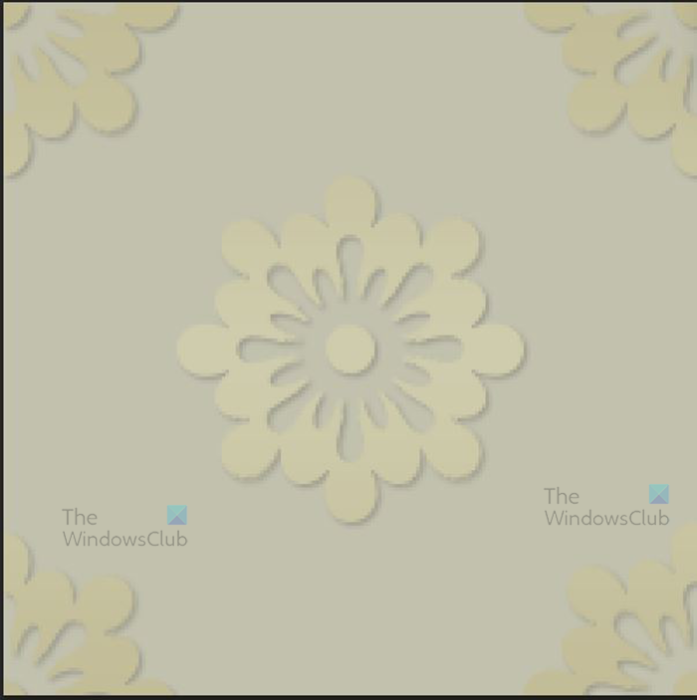
Doda se gradient in senca z velikostjo 1 se razteza čez 0 in razdaljo 1.
10] Zmanjšajte motnost vzorca.
Vzorec je morda presvetel, zato boste morda morali zmanjšati motnost. Če želite zmanjšati motnost, pojdite na ploščo s plastmi, kliknite vzorec in zmanjšajte motnost na raven, ki vam ustreza. Motnost te slike je 25 %.
Prav tako lahko zmanjšate barvo polnila ozadja, ta odstotek bo odvisen tudi od tega, kaj vam ustreza in kaj se bo ujemalo z barvami, ki ste jih izbrali. Barva polnila je zmanjšana na 40 %. To bo preprečilo, da bi se barva polnila in vzorec zlila skupaj in izgledala kot eno. Odvisno od barv, ki jih izberete, bo rezultat drugačen.
To predlogo je mogoče uporabiti za številne aplikacije, lahko pa jo uporabite celo za ozadje vašega spletnega mesta. Postavljena bo v ploščice, da bo zapolnila stran, četrtine slik pa zagotavljajo brezhibne ponovitve. Sliko lahko shranite na pravo mesto in nato zagotovite kodo CSS, da jo spletno mesto najde, da jo lahko uporabite kot ozadje spletne strani.
Kako spremeniti sliko v vzorec v Photoshopu?
V Photoshopu je sliko precej enostavno spremeniti v vzorec. Preprosto odprete sliko v Photoshopu, nato izberete Uredi in nato Define Pattern. Imeli boste možnost, da predlogo poimenujete. dajte mu ime ali pustite privzeto ime v polju.
obnoviti privzete pisave Windows 10
Preberite: Kako zamegliti ozadje slike v Photoshopu, ne da bi to vplivalo na sliko
Kako lahko uporabim predlogo po meri, shranjeno v Photoshopu?
Če želite uporabiti vzorec po meri, shranjen v Photoshopu, izberite predmet, na katerega želite uporabiti vzorec. Pojdite na ploščo s plastmi in z desno miškino tipko kliknite plast tega predmeta. Izberite način mešanja, ko Način mešanja Prikaže se okno, izberite Pattern Overlay. Pojavilo se bo okno s sličicami razpoložljivih vzorcev, poiščite ustvarjeni vzorec in ga izberite.



![Overwatch Black Screen ob zagonu ali zagonu [Popravek]](https://prankmike.com/img/black-screen/EB/overwatch-black-screen-on-startup-or-launch-fix-1.png)











